Việc lưu trữ cookie trong trình duyệt có thể gây ra tình trạng chiếm nhiều dung lượng trên thiết bị. Hơn thế nữa, đây còn là nguyên nhân khiến trình duyệt trở nên chậm chạp và xuất hiện nhiều lỗi khác. Do đó, việc xóa cookie trên trình duyệt sau một thời gian sử dụng là giải pháp để duy trì hiệu suất tốt nhất.
Hôm nay, Techcare Đà Nẵng sẽ hướng dẫn đến các bạn cách xóa Cookie Chrome trên máy tính đơn giản nhất. Mời các bạn cùng tham khảo và áp dụng ngay nhé!
Cookie là gì? Tại sao cần phải xóa Cookie?
Cookies là những tệp tin được tạo ra bởi website mà người dùng truy cập. Chúng giúp người dùng có những trải nghiệm trực tuyến thuận tiện bằng cách lưu trữ thông tin trên trình duyệt web.
Đồng thời, nhờ có Cookie mà những trang web có khả năng duy trì trạng thái đăng nhập của người dùng. Giúp ghi nhớ các tùy chọn và cung cấp nội dung phù hợp cho trải nghiệm sử dụng của họ.

Khi trạng thái đăng nhập được duy trì hoặc ghi nhớ, sau một thời gian, điều này có thể dẫn đến việc tăng dung lượng bộ nhớ trên thiết bị. Ngoài ra, cũng có khả năng xuất hiện một số lỗi trên máy tính. Vì vậy, việc xóa Cookie sau một khoảng thời gian sử dụng trở nên vô cùng quan trọng để duy trì hiệu suất và ổn định của hệ thống.
Hướng dẫn cách xóa cookie Chrome đơn giản nhất
Cách xóa cookie 1 trang web cụ thể trên trình duyệt Chrome
Để thực hiện xóa cookie một trang web trên trình duyệt Chrome, các bạn hãy tiến hành các bước như sau:
Bước 1: Bạn vào trình duyệt Google Chrome, chọn vào biểu tượng dấu 3 chấm nằm ở góc trên bên phải của trình duyệt.
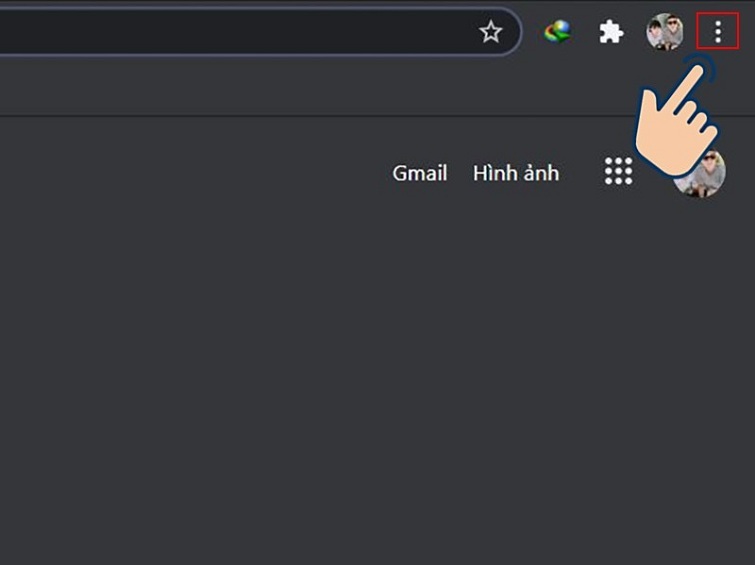
Bước 2: Sau đó, bạn chọn vào mục Cài đặt.

Bước 3: Tại cửa sổ Cài đặt mới hiển thị, bạn chọn vào mục Quyền riêng tư và bảo mật để tiếp tục.
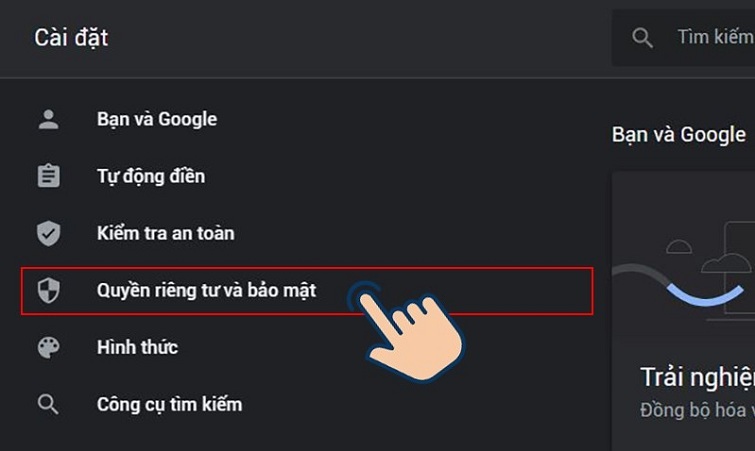
Bước 4: Tiếp theo, bạn chọn vào dòng chữ Cookie và các dữ liệu khác của trang web như hình bên dưới:
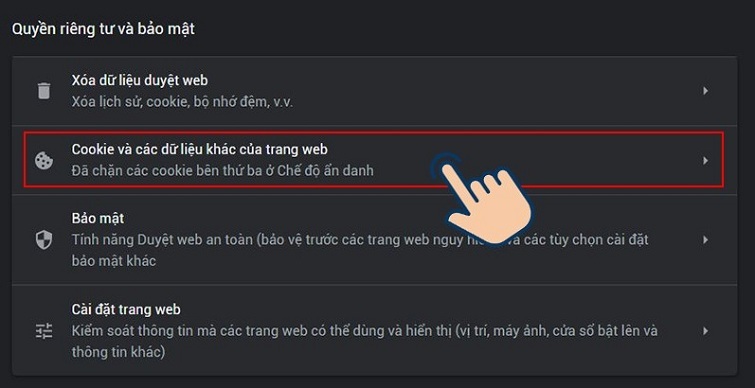
Bước 5: Tiếp tục chọn vào mục Xem tất cả các cookie và dữ liệu trang web.
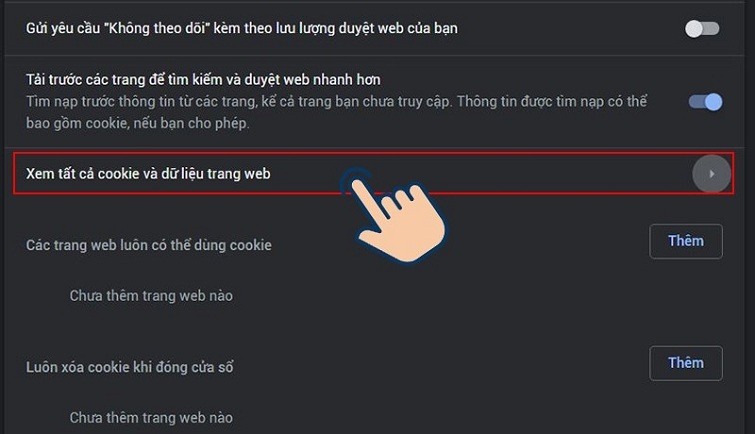
Bước 6: Tại đây, bạn có thể nhấn vào ô "Xóa tất cả" để hoàn tất quá trình xóa cookie trên trình duyệt Chrome.
Ngoài ra, bạn cũng có thể nhập địa chỉ URL của trang web muốn xóa cookie vào ô tìm kiếm ở phía trên bên phải. Sau đó, chọn "Xóa tất cả" để thực hiện thao tác.
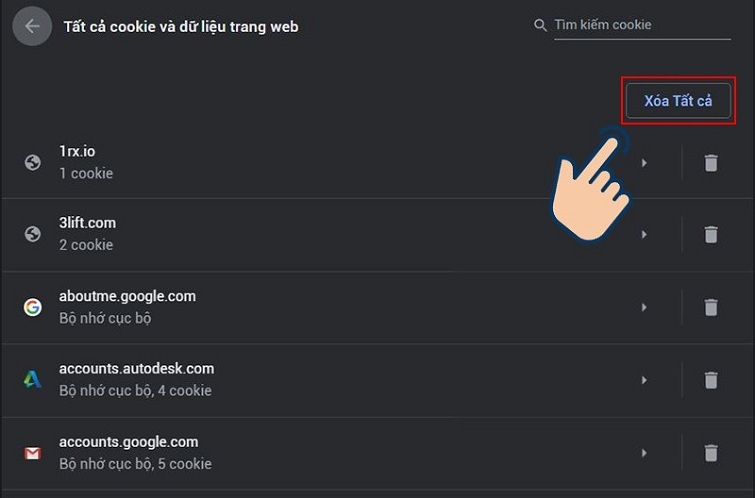
Tham khảo thêm: Cách tắt các trang web tự mở trên Google Chrome
Cách xóa cookie đối với từng thời gian cụ thể
Các bạn cũng có thể thực hiện cách xóa cookie trên Chrome theo từng mốc thời gian cụ thể. Với các bước thực hiện đơn giản như sau:
Bước 1: Tương tự như cách xóa cookie trong Chrome đã được giới thiệu ở trên, bạn truy cập trình duyệt Google Chrome và chọn vào biểu tượng ba dấu chấm nằm ở góc trên bên phải của màn hình.

Bước 2: Tiếp theo, bạn chọn vào mục Cài đặt.
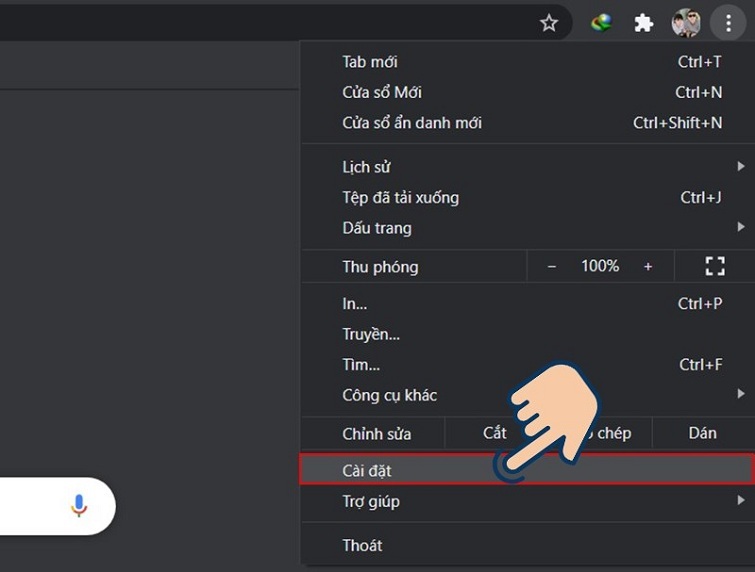
Bước 3: Sau đó, hãy nhấn vào tùy chọn Quyền riêng tư và bảo mật để tiếp tục.

Bước 4: Khi cửa sổ mới hiển thị, bạn chọn vào mục Xóa dữ liệu duyệt web.
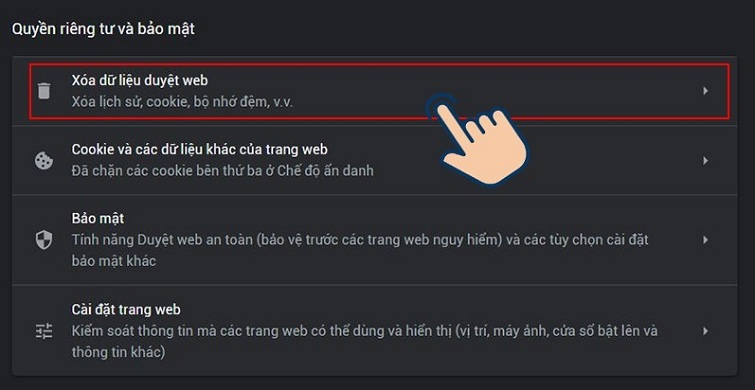
Bước 5: Trong phần "Phạm vi thời gian", bạn có thể chọn khoảng thời gian mà bạn muốn xóa cookie.
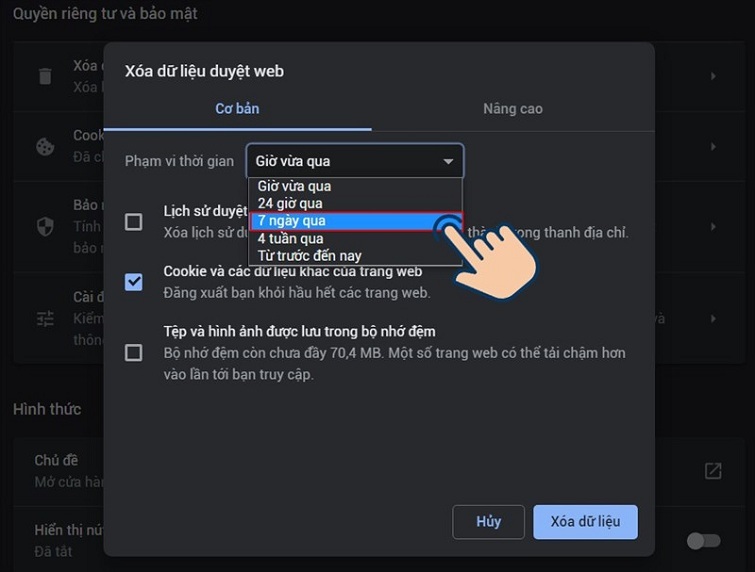
Bước 6: Cuối cùng, bạn hãy chọn vào dòng chữ Cookie và những dữ liệu khác của trang web. Hãy nhớ bỏ chọn tại những mục còn lại trước khi nhấn vào tùy chọn Xoá dữ liệu. Trong trường hợp bạn muốn xoá toàn bộ các dữ liệu, hãy chọn tất cả các mục có sẵn. Điều này giúp đảm bảo rằng mọi thông tin không mong muốn được loại bỏ một cách đầy đủ và toàn diện.
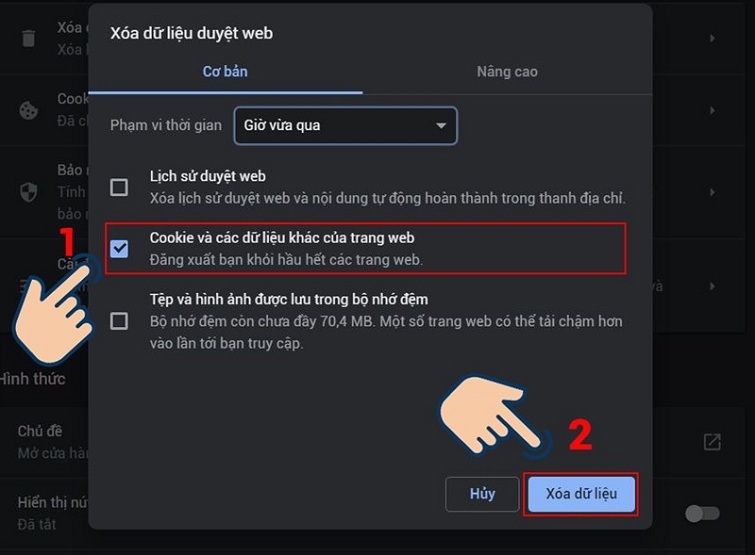
Xem thêm: Cập nhật Chrome phiên bản mới nhất
Kết luận
Trên đây là những cách xóa Cookie Chrome trên máy tính đơn giản nhất mà Techcare vừa hướng dẫn chi tiết đến các bạn. Sau khi thực hiện thành công, bạn không chỉ bảo vệ quyền riêng tư trực tuyến mà còn có thể tối ưu hóa tốc độ duyệt web và cải thiện trải nghiệm của mình trên Internet.
Hãy nhớ rằng, việc xóa cookie trên Chrome thường xuyên là một phần quan trọng của việc duy trì sự an toàn và bảo mật khi sử dụng Internet. Chúc các bạn thực hiện thành công và có những trải nghiệm thật thú vị nhé!










